Для чего кнопка NumLock на клавиатуре и как её использовать
Компьютерная клавиатура, независимо от того, штатная ли она (как в ноутбуках) или переносная, насчитывает множество клавиш, которые пользователями применяются крайне редко или вообще не используются, в отличие от центрального алфавитного и цифрового блока и кнопок «Enter», «Shift» и «Esc». Но, несмотря на отсутствие заслуженной популярности, большинство дополнительных клавиш несут в себе огромный потенциал и немалую пользу. Например, многими нелюбимая кнопка «Win» (значок Microsoft, обычно располагается между «Ctrl» и «Alt») позволяет максимально упростить запуск большинства служб, утилит, программ, за счёт огромного количества «горячих комбинаций».
В настоящей статье речь пойдёт о не менее полезной клавише, которая носит название «Num Lock».
Клавиша Num Lock: что это такое на клавиатуре
«Num Lock» (полное название – «Numbers Lock») в дословном переводе означает «блокировка цифр». На самом деле она может как отключать, так и включать использование цифровой клавиатуры, расположенной в правой части.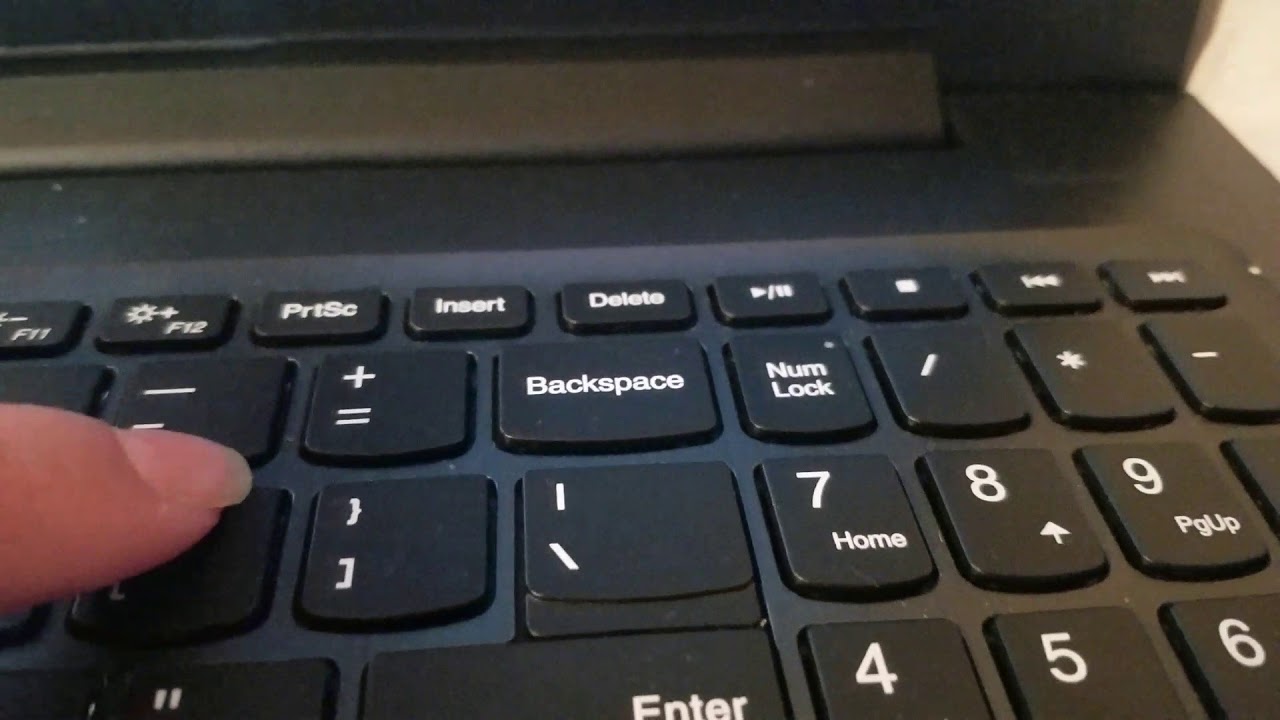 Сама кнопка в большинстве случаев располагается в левом верхнем углу в блоке с цифровой клавиатурой. Её соседями являются клавиши «/» и «*». По сути, функционал рассматриваемой кнопки заключён лишь в одном действии – это включение/отключение режима работы цифровой клавиатуры. Для наглядности продемонстрируем влияние «Num Lock» на работу клавиш цифрового блока в виде таблицы:
Сама кнопка в большинстве случаев располагается в левом верхнем углу в блоке с цифровой клавиатурой. Её соседями являются клавиши «/» и «*». По сути, функционал рассматриваемой кнопки заключён лишь в одном действии – это включение/отключение режима работы цифровой клавиатуры. Для наглядности продемонстрируем влияние «Num Lock» на работу клавиш цифрового блока в виде таблицы:
| Обозначение клавиши | Как работает при включённом Num Lock | Как работает, если Num Lock отключено |
| 1 | 1 | End (в конец документа, текста) |
| 2 | 2 | ↓ (переместить курсор на строку вниз) |
| 3 | 3 | PgDn (листать страницу вниз) |
| 4 | 4 | ← (перемещение курсора влево на символ) |
| 5 | 5 | Ничего не делает |
| 6 | 6 | → (перемещение курсора вправо) |
| 7 | 7 | Home (перемещение в начало текста) |
| 8 | 8 | ↑ (перемещение на строку вверх) |
| 9 | 9 | PgUp (листать страницу вверх) |
| 0 | 0 | Вставка (Ins) |
. | . или , (десятичный разделитель) | Del (удаление символа справа от курсора) |
| / | / (действие деления) | |
| * | * (действие умножение) | |
| — | — (действие вычитания) | |
| + | + (действие сложения) | |
| Enter | Enter (ввод) | |
Остальные клавиши цифрового блока при переключении «Num Lock» не меняют своих функций.
Мало кто знает, зачем нужна кнопка «Num Lock» ещё. Оказывается, цифровая клавиатура в среде Windows может использоваться как заменитель мышки или тачпада. Для активации такого режима необходимо одновременно нажать три клавиши: «Left Alt» + «Left Shift» + «Num Lock», появится окно, в котором нужно подтвердить переключение. Вернуться в обычный режим можно, используя эту же комбинацию клавиш.
Автоматическая активация
Операционная система Windows предполагает возможность активировать цифровую клавиатуру сразу же при старте операционной системы, без ручного нажатия на рассматриваемую клавишу. Правда, для этого потребуется провести небольшие изменения в реестре, поэтому предварительно создайте точку восстановления и далее, сделайте следующее:
Правда, для этого потребуется провести небольшие изменения в реестре, поэтому предварительно создайте точку восстановления и далее, сделайте следующее:
После данных манипуляций индикатор активности «Numbers Lock» будет автоматически загораться после загрузки операционной системы.
Впрочем, включить или отключить активацию клавиши можно и через BIOS. Правда, не все производители поддерживают такую возможность. Но там, где это реализовано, лучше сразу включить «Num Lock» при загрузке Windows 10/8/7, если вы пользуетесь цифровой клавиатурой преимущественно для ввода цифр.
Отметим, что большинство клавиш этого блока дублируется в обоих режимах. Но если клавиши управления курсором расположены отдельно и эргономично, то с цифрами всё не так однозначно – для них отведён отдельный ряд над буквами, и это уже далеко не так удобно.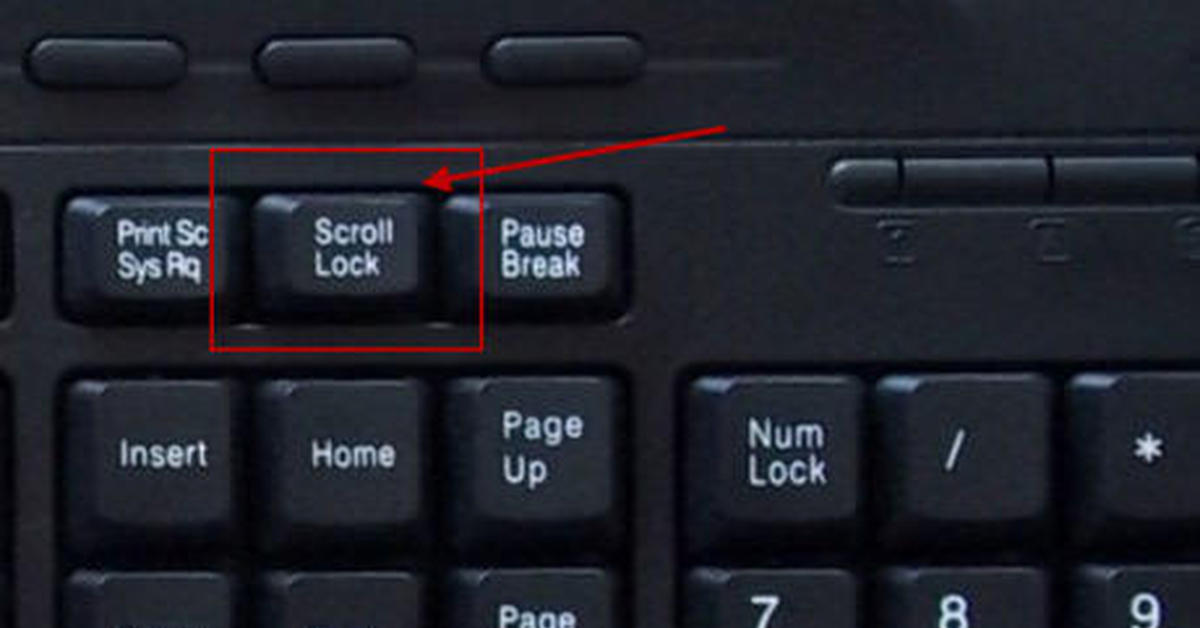 Именно поэтому большинство пользователей предпочитает использовать цифровой блок для ввода цифр, что и делает клавиша «Num Lock» в активированном состоянии. Об этом на полноценных клавиатурах напоминает горящая лампочка, расположенная над этой кнопкой.
Именно поэтому большинство пользователей предпочитает использовать цифровой блок для ввода цифр, что и делает клавиша «Num Lock» в активированном состоянии. Об этом на полноценных клавиатурах напоминает горящая лампочка, расположенная над этой кнопкой.
Особенности, касающиеся нестандартных клавиатур
Под нестандартными следует понимать клавиатуры ноутбуков/нетбуков, где отдельный цифровой блок может отсутствовать, как и на укороченных клавиатурах, которые приобретают в случае острого дефицита рабочего пространства. Хотя клавиша «Num Lock» здесь тоже присутствует, переключение между режимами может осуществляться комбинацией клавиш «Fn» + «NumLock», но не всегда – на некоторых моделях ноутбуков может использоваться другая комбинация клавиш. Напоследок отметим, что при отсутствии на клавиатуре цифрового блока активация цифрового режима происходит, но вместо клавиш управления курсором используются кнопки, расположенные на основной (буквенной) части.
Обычно цифры 4, 5, 6 получают нажатием букв U, I, O, цифры 1, 2, 3 – буквами J, K, L соответственно. И если вы при наборе текста обнаружите, что вместо букв выскакивают цифры, значит, вы случайно нажали клавишу «Num Lock».
И если вы при наборе текста обнаружите, что вместо букв выскакивают цифры, значит, вы случайно нажали клавишу «Num Lock».
Что такое клавиша Num Lock?
Клавиша Num Lock – это клавиша на цифровой клавиатуре компьютерной клавиатуры, которая включает или выключает цифровую клавиатуру. Включение Num Lock позволяет пользователю использовать цифры на цифровой клавиатуре, а отключение Num Lock дает возможность использовать те же клавиши, но они уже будут выполнять другие функции. На картинке справа показан пример светящегося светодиодного индикатора, который указывает на то, что цифровая клавиатура включена.
Ниже приведена таблица, которая показывает, что делает каждая клавиша, когда Num Lock включен, и когда выключен. Например, как показано в таблице, если нажать цифру 0 когда Num Lock включен то будет введен ноль, а если Num Lock выключен, то будет считаться что нажата клавиша Insert.
| Клавиша | Num Lock включён | Num Lock выключен |
| 0 | 0 | Insert |
| 1 | 1 | End |
| 2 | 2 | Стрелка вниз |
| 3 | 3 | Page Down |
| 4 | 4 | Стрелка влево |
| 5 | 5 | Нечего |
| 6 | 6 | Стрелка вправо |
| 7 | Home | |
| 8 | 8 | Стрелка вверх |
| 9 | 9 | Page Up |
. |
. | Del |
Смотрите также: Клавиатура, цифровая клавиатура.
Что это за клавиша Numpad 1 на ноутбуке? Отвечаем на вопрос
Компьютерная клавиатура – не совсем очевидное устройство. Кроме всем известных буквенных и цифирных клавиш, она имеет ряд специальных, которые предназначены для более удобно манипулирования работой системы. Некоторые позволяют быстро переместиться из одной части документа в другую, некоторые отвечают за критические функции восстановления работоспособности, вроде сочетаний Ctrl+Alt+del.
Где находится Numpad 1
Эта горячая клавиша может быть расположена в двух местах – на дополнительной клавиатуре справа (9 цифр, выстроенных как на калькуляторе), либо если у Вас небольшой десктоп, то клавиша Numpad 1 на ноутбуке может быть интегрирована в стандартную клавиатуру.
В первом случае найти весь набор Num-клавиш нетрудно, он окрашены обычный цвет, и кнопки под номерами 2,4,6 и 8 снабжены стрелочками.
При втором варианте Num-клавиатура соседствует с общими клавишами, начиная рядом с буквами Н, Г, Ш, Щ и далее вниз. Здесь значения дополнительной клавиатуры подкрашены другим цветом, например красным или синим. Он не мешает обычной работе, но его легко найти.
Как активировать дополнительную клавиатуру
Здесь вариантов опять же два. Если она расположена отдельно, то обычно это происходит нажатием клавиши NumLock, которая находится немного выше этой клавиатуры. При активации, как правило, загорается индикатор.
Зачем нужен Numpad
По сути, его ввели как калькулятор и оператор для быстрой работы с текстовыми редакторами. Если внимательно присмотреться, то можно увидеть такие надписи, как Home, PgUp, PgDn и другие. При отключенной дополнительной клавиатуре они реализуют функцию быстрого перемещения курсора – из начала строки в ее конец, на другую страницу и так далее. В активном режиме – простой набор цифр.
Если внимательно присмотреться, то можно увидеть такие надписи, как Home, PgUp, PgDn и другие. При отключенной дополнительной клавиатуре они реализуют функцию быстрого перемещения курсора – из начала строки в ее конец, на другую страницу и так далее. В активном режиме – простой набор цифр.
Но что это за клавиша Numpad 1, и за что отвечает она? В пассивном режиме на нее возложена функция перемещения курсора в конец строки, это обозначает надпись End. При наборе текста это удобно – после исправления ошибки можно быстро вернуться к незаконченному предложению. Как уже говорилось выше, активный режим позволяет с ее помощью набирать цифру 1:) Вот такая незатейливая, но полезная функция.
Итак, надеюсь, теперь стало понятно, за что это за клавиша Numpad 1, и какую важную роль она играет.
А кто-нибудь знает, когда появилась первая клавиатура? Если да, обязательно напишите об этом в комментариях!
Где кнопка num: где клавиша намлок?
Функциональность данной клавиши
Num Lock – сокращение от numeric lock, что переводится с английского как «запрет чисел”. Num Lock или Num Lk клавиша расположена в левой верхней части числовой зоны стандартной клавиатуры. Она отвечает за функцию включения или выключения числовой ввод.
Num Lock или Num Lk клавиша расположена в левой верхней части числовой зоны стандартной клавиатуры. Она отвечает за функцию включения или выключения числовой ввод.
Включенная клавиша Num Lock позволяет использовать числа на клавиатуре. Если выключить Num Lock клавишу, то тогда включают некоторые функции клавиатуры. Теперь цифры на клавиатуре могут использоваться как альтернатива к привычным стрелкам.
В целом, эта клавиша позволяет получить доступ к множеству других клавиш, которые предоставляют пользователю другие, альтернативные функции. Обычно в клавишу внедрен LED маячок, который позволит определить статус Num Lock.
Зарождение клавиши
Клавиша Num Lock существует только потому, что ранние 84 клавишные клавиатуры IBM не имели курсор-контроля или отдельных стрелок. Клавиатуры этих компьютеров были похожи на современные клавиатуры 11-ти и 13-ти дюймовых современных ноутбуков.
Чтобы интегрировать данные функции и была создана клавиша. Это было выгодно и с финансовой точки зрения, потому что данное решение предполагало использование меньшего количества клавиш.
Сейчас эта функция используется уже не так часто, как раньше ведь теперь проще и удобнее делать полноразмерные клавиатуры, так как современные процессы механизации производства позволили значительно снизить цены на сборку и поэтому эта проблема уже не стоит так остро.
Num Lock клавиша – пережиток прошлого. Сейчас клавиша всегда находится в активном состоянии. Но все же производители упорно не хотят убирать эту клавишу. Возможно они отдают дань прошлому?
Где находится клавиша?
Снизу находится картинка, которая укажет вам на расположение клавиши Num Lock.
Она подсвечена синим в числовой зоне клавиатуры.
Где находится клавиша на Apple устройствах?
Мас компьютеры не оснащены функцией Num Lock. Числовая зона не имеет никаких альтернативных функций. А значит, что сама клавиша попросту отсутствует. Вместо этого, на месте этой клавиши находится клавиша Clear.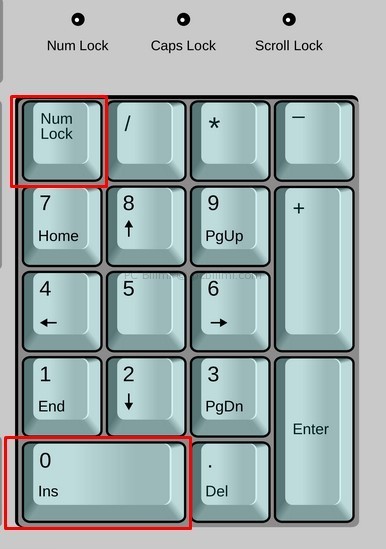 Она схожа по своей функцией с кнопкой Backspace или Delete.
Она схожа по своей функцией с кнопкой Backspace или Delete.
Где находится клавиша на ноутбуках?
Если у вас лэптоп с числовой зоной, то клавиша расположена в привычном месте, как показано на картинке выше. He смотря на это, большинство ноутбуков не располагают полноценной, не урезанной клавиатурой.
Это сделано из-за приоритета, отданному компактности портативных компьютеров. Большинство ноутбуков все же имеют интегрированную функцию Num Lock. Каждая фирма решает вопрос расположения по-своему, но в большинстве компьютеров клавиша находится левее и выше кнопки Backspace, как показано на картинке.
Если на компьютере используется две функции для одной клавиши, как продемонстрировано сверху, то чтобы активировать Num Lock следует, эту клавишу стоит одновременно нажать с Fn клавишей. Тогда функция Num Lock станет активной.
Как активировать функцию?
Использование Num Lock клавиши.
Чтобы включить данную функцию стоит нажать на клавишу Num Lock.
Чтобы выключить функцию нажмите ту же клавишу, и LED огонек должен погаснуть. Функция останется недействующей, пока вы снова не нажмете на клавишу.
Что если я не могу найти клавишу Num Lock или она сломана?
- Нажмите на кнопку Start или нажмите на клавишу Windows
- Напечатайте OSK и нажмите Enter
- Картинка виртуальной клавиатуры должна появиться у вас на экране. Нажмите на клавишу «Параметры”, расположенную в нижней правой части виртуальной клавиатуры. Дальше появится окно, и чтобы включить функцию Num Lock вам следует поставить галочку рядом с третьей строчкой окна. Строчка гласит: Включить цифровую клавиатуру.
- Сверните все окна по желанию. Чтобы вернуть все обратно, проделайте все шаги с 1 по 3 и уберите галочку.
Почему функция Num Lock постоянно включается без моего ведома?
По заводским настройкам большинство компьютеров включают функцию Num Lock каждый раз, когда вы включаете компьютер.
Это сделано с той целью, что вам могут понадобиться цифры при вводе пароля при входе в операционную систему при ее загрузке. Вы можете изменить данный параметр. Это не самый простой процесс, и вам стоит обратиться к другим статьям.
Num Lock клавиши
Снизу находится таблица, которая расскажет вам какая именно клавиша меняет свою функцию при изменении параметра функции Num Lock.
На большинстве современных клавиатур альтернативные значения клавиш продублированы мелким шрифтом в нижней части каждой из клавиш Стоит отметить, что эта таблица применима только к полноразмерным клавиатурам и неприменимо к цифровым клавишам во втором верхнем ряду клавиатуры.
- 0 – Ins
- 1 – End
- 2 – Стрелка вниз
- 3 – PgDn
- 4 – Левая стрелка
- 5 – *Ничего*
- 6 – Права стрелка
- 7 – Home
- 8 – Стрелка вверх
- 9 – PgUp
- . – Del
Некоторые свойства специальных клавиш
В современном мире практически каждый человек на постоянной основе пользуются персональным компьютером, ноутбуком для работы или отдыха. И также на своей клавиатуре он замечал такую кнопку, как «Num Lock», при нажатии на нее у вас загорится индикатор. Многие не знают, для чего это нужно и на что это влияет. Данной кнопкой пользуются очень редко, обычно только те, кто знает, зачем она нужна.
И также на своей клавиатуре он замечал такую кнопку, как «Num Lock», при нажатии на нее у вас загорится индикатор. Многие не знают, для чего это нужно и на что это влияет. Данной кнопкой пользуются очень редко, обычно только те, кто знает, зачем она нужна.
Также многие не знают об истории возникновения данной функции. В данной статье будет рассказано о том. Что такое кнопка «Num Lock» на клавиатуре ноутбука или компьютера, будет описана история возникновения и ее функции. Благодаря этому вы узнаете практически всё про нее, будете осведомлены и больше разбираться в теме клавиш.
Для того чтобы начать изучать историю и функционал данной кнопки, необходимо узнать перевод понятия. Данное слово имеет английское значение и переводится как «цифровая блокировка», полное слово «Numeric Lock». Поэтому можно понять, что эту кнопку изобрели в Соединенных Штатах.
Кнопка, о которой идет речь в данной статье, может выключить или включить цифровую клавиатуру, если нажать на нее один раз. Ее включение может позволить человеку пользоваться цифрами, а ее отключение дает шанс применять такие же клавиши, только при этом они играют совсем другую роль. Индикатор сбоку вашей клавиатуры говорит о том, включена ли данная клавиша или нет.
Ее включение может позволить человеку пользоваться цифрами, а ее отключение дает шанс применять такие же клавиши, только при этом они играют совсем другую роль. Индикатор сбоку вашей клавиатуры говорит о том, включена ли данная клавиша или нет.
Если она включена, то можно набирать данные цифры, если выключена – то элемент графического интерфейса функционирует. Работают и другие клавиши. Еще применение такой кнопки дает возможность использовать символы, которые отсутствуют на клавиатуре благодаря кодам. О включенной кнопке «Num Lock” мы можем судить по свечению этого индикатора. В ноутбуках такой индикатор находится на правом боку, если это клавиша, которая предназначена для компьютера, то он находится сверху от клавиши. Обычно горит зеленым или синим оттенком.
История возникновения
Началась история про эту загадочную клавишу начинается очень давно, в одна тысяча девятьсот восемьдесят четвертом году. Именно тогда популярная американская компания со штаб-квартирой в Армонке «International Business Machines Corporation” показала обществу восьмидесяти четырех клавишную клавиатуру для нового поколения появившихся компьютеров.
Именно тогда популярная американская компания со штаб-квартирой в Армонке «International Business Machines Corporation” показала обществу восьмидесяти четырех клавишную клавиатуру для нового поколения появившихся компьютеров.
Так как персональные компьютеры в то время стоили огромных денег, их могла позволить себе не каждая семья, то главная цель данной компании была направлена на любые методы снижения цены своих товаров. Одним из подобных способов стало осуществление данной функции, отказ от использования на клавиатуре отдельных кнопок компьютеров. Одни кнопки имели несколько функций – цифровую, двигательную. Смену между этими функциями осуществляла кнопка «Нам Лок».
В нынешнее время огромное количество клавиатур оснащены отдельными стоящими клавишами с такими функциями, но кнопка «Num Lock» все еще редко используется (очень часто в ноутбуках). Режим данной клавиши обеспечивается после нажимания специальной клавиши Fn, очень часто хозяин персонального компьютера не осведомлен, как отключить от питания данный режим. Существуют клавиатуры, например, известной американской корпорации, которая производит персональные компьютеры, планшеты, смартфоны, где подобная кнопка вообще отсутствует. Ее заменяет кнопка Clear Key.
Существуют клавиатуры, например, известной американской корпорации, которая производит персональные компьютеры, планшеты, смартфоны, где подобная кнопка вообще отсутствует. Ее заменяет кнопка Clear Key.
Что делать, если клавиши «Num Lock» нет?
Способы, которые приведены в данной статье, являются проверенными и рабочими.
- Для начала попробуйте проверить ваш компьютер на наличие вирусов, если данные ошибки присутствуют – устраните их. Даже если вы уверены на сто процентов, что компьютер не имеет вирусов, проверьте дополнительно.
- Обычная перезагрузка системы так же может помочь. Она не лечит проблему основательно, но помогает, если проблему нужно решить срочно и на короткое время.
- Можно найти клавишу «Num Lock» на своем ноутбуке и нажать на нее, тем самым, вы отключите функцию.
- Можно одновременно нажать на сочетание кнопок Fn + F11, Fn + ScLk.
Если вышеперечисленные способы не помогли, то можно подключить к свободному USB-порту другую клавиатуру и нажать на клавишу, о которой идет речь в данной статье. Если все-таки ни один способ не помог, можно найти функцию специальных возможностей Windows и использовать экранную клавиатуру. Есть возможность перезапустить операционную систему, заменить на более усовершенствованную. Если вы пользуетесь нелегальной версией Windows, неудивительно, что кнопка и клавиши перестали работать.
Если все-таки ни один способ не помог, можно найти функцию специальных возможностей Windows и использовать экранную клавиатуру. Есть возможность перезапустить операционную систему, заменить на более усовершенствованную. Если вы пользуетесь нелегальной версией Windows, неудивительно, что кнопка и клавиши перестали работать.
В крайнем случае, вы можете обратиться в сервисный центр, где смогут настроить клавиатуру и ваш компьютер. Не старайтесь самостоятельно разбирать клавиатуру и выявлять причину, если вы недостаточно квалифицированы. В противном случае, вам придется менять либо ваш персональный компьютер, либо покупать новую клавиатуру.
Антон Серёгин
Скорее всего, каждый пользователь компьютера замечал на своей клавиатуре загадочную клавишу Num Lock. При нажатии на нее обычно загорается светодиодный индикатор, но больше ничего не происходит. Из-за этого многие люди не знают, зачем нужна эта кнопка.
Где находится и как включается/отключается
Нум Лок находится справа на клавишной панели в отдельном блоке кнопок. Ее расположение можно увидеть на фото ниже.
Ее расположение можно увидеть на фото ниже.
Чтобы включить клавишу, достаточно просто нажать на нее. Если загорелся индикатор, значит, она заработала. Повторное нажатие отключит лампочку и, соответственно, выключит особый режим.
История и основная функция
Впервые Нум Лок появилась в 1984 году, когда компания IBM выпустила первую 84-клавишную панель для второго поколения компьютеров IBM PC/AT. Чтобы удешевить комплектующие компьютера, производители отказались от дополнительных курсорных клавиш. Теперь одни и те же элементы могли выполнять сразу несколько функций: вводить цифры и управлять курсором. Чтобы переключаться между этими режимами была придумана кнопка «Фиксация цифр».
Со временем на многих клавиатурах снова появились отдельные курсорные элементы. Однако Нум Лок все еще можно увидеть на ноутбуках, нетбуках и некоторых стационарных клавиатурах. Иногда ее может заменять Fn.
Устройства производства Apple вовсе не имеют такой кнопки. Вместо нее на панели можно найти Clear Key.
Все комбинации с Num Lock
Итак, как мы уже выяснили, одни и те же элементы на компьютере могут выполнять разные функции. В таблице ниже приведены их назначения при включенной и выключенной фиксации цифр.
| Включена | Выключена |
| 1 | end |
| 2 | Down arrow (↓) |
| 3 | pg dn |
| 4 | Left arrow (←) |
| 5 | – |
| 6 | Right arrow (→) |
| 7 | home |
| 8 | Up arrow () |
| 9 | pg up |
| 0 | ins |
| , | del |
Обычным пользователям может никогда не пригодиться режим Num Lock, так как все числа можно найти среди обычных клавиш. Данной функцией чаще всего пользуются профессиональные программисты. Цифры в правой части расположены в том же порядке, что и на обычном калькуляторе. Это позволяет значительно ускорить работу.
Клавиша фиксации появилась на компьютерных клавиатурах достаточно давно. Однако многим пользователям неизвестно, какую функцию она выполняет. Данный элемент предназначен для переключения между режимами, позволяющими вводить цифры или управлять курсором.
(Изображение предоставлено Microsoft)
Многие игроки изо всех сил пытаются найти на клавиатуре клавишу Microsoft Flight Sim Num Del, чтобы отпустить стояночный тормоз и взлететь. В этом руководстве мы собираемся помочь вам подняться в небо, показав вам все методы отпускания стояночного тормоза в Microsoft Flight Simulator во всех основных схемах управления..
Вы можете переназначить ввод стояночного тормоза клавиатуры с помощью клавиши Num Del Microsoft Flight Simulator на что-то еще в меню параметров, перейдя на экран «Элементы управления», выполнив поиск «Переключить стояночный тормоз», щелкнув поле ввода и выбрав другую клавишу..
Где находится клавиша Flight Sim Num Del на клавиатуре?
(Изображение предоставлено Microsoft)
Клавиша Num Del или Num Decimal находится на клавиатуре Numpad. Это расширение, которое обычно находится справа от клавиш со стрелками, отдельно от остальной части доски. На некоторых клавиатурах нет цифровой клавиатуры, и в этом случае вы можете повторно привязать клавишу к имеющимся у вас клавишам или сопоставить ее с кнопкой на периферийном устройстве..
Это расширение, которое обычно находится справа от клавиш со стрелками, отдельно от остальной части доски. На некоторых клавиатурах нет цифровой клавиатуры, и в этом случае вы можете повторно привязать клавишу к имеющимся у вас клавишам или сопоставить ее с кнопкой на периферийном устройстве..
Цифровые кнопки различаются по дизайну, но в большинстве случаев клавиша Num Del будет представлена десятичной точкой или точкой, точкой. Моя расположена между клавишей «0» и клавишей «Enter» в нижнем ряду клавиш на моей цифровой клавиатуре, в правом нижнем углу моей клавиатуры. Чтобы включить стояночный тормоз в Microsoft Flight Simulator, удерживайте CTRL (клавиша в нижнем левом углу клавиатуры) и нажмите клавишу Num Del. Теперь вы можете ускориться и наклонить нос, чтобы оторваться от взлетно-посадочной полосы.
Как отпустить стояночный тормоз с помощью мыши
(Изображение предоставлено Microsoft)
Если вы поняли, что у вас нет цифровой клавиатуры, а повторная привязка клавиши сейчас неудобна, вы всегда можете щелкнуть рычагом стояночного тормоза одним щелчком мыши. Убедитесь, что вы находитесь внутри кабины (нажмите кнопку КОНЕЦ на клавиатуре, чтобы переключаться между кабиной и внешним видом), затем увеличьте масштаб и посмотрите на интерфейс своего самолета. Он будет отличаться для каждого самолета, поэтому вам нужно будет поискать вокруг.
Убедитесь, что вы находитесь внутри кабины (нажмите кнопку КОНЕЦ на клавиатуре, чтобы переключаться между кабиной и внешним видом), затем увеличьте масштаб и посмотрите на интерфейс своего самолета. Он будет отличаться для каждого самолета, поэтому вам нужно будет поискать вокруг.
Как отпустить стояночный тормоз на контроллере Xbox
(Изображение предоставлено Microsoft)
Если вы предпочитаете играть в Microsoft Flight Simulator с помощью контроллера Xbox, вы можете отпустить стояночный тормоз, одновременно нажав Y + B, когда вы находитесь на взлетно-посадочной полосе. Затем разгонитесь с помощью кнопки A и наклоните левый стик, чтобы подтянуться и взлететь..
Хотите узнать больше? Вот почему Flight Simulator 2020 — такой же шедевр дзен, как и хардкорный симулятор.
Что такое клавиша num lock на клавиатуре ноутбука
На ноутбуке samsung, hp, asus, как и всех остальных, обычно верху справа есть функциональная клавиша num lock.
Для чего нужна клавиша num lock? Что она означает? Для чего служит? Если сказать кратко, одним словом, то это включение цифровой клавиатуры для более комфортабельного набора цифр и ввода символов при помощи кодов.
Только не все так просто. Не все переносные ПК (ноутбуки) имеют цифровой блок, да и сама клавиша может иметь немного другое название.
Например, num lk снизу и Ins сверху. Также обратите внимание на индикаторы (световые).
Почти на всех моделях, как только запустите этот режим один начинает светится, как бы говоря, что устройство готово к работе.
На многих ноутбуках в BIOS есть настройка, включение которой будет запускать Num Lock при запуске компьютера.
Как запустить режим num lock
На ноутбуках и нетбуках Num Lock включаться сочетанием клавиш Fn + Num Lock (на клавиатурах USB не получится).
Если клавиатура укороченная, то цифровой блок отсутствует, но его моделируют клавиши с правой стороны (ь, о, л, д, г, ш, щ, 7, 8, 9).
Поэтому, если на вашем ноутбуке вдруг появляются на экране цифры вместо букв, то это не неисправность, а верный признак, что вы случайно включили цифровую клавиатуру.
Также имейте виду, что вместо Fn, иногда может понадобится зажить другую кнопку или вообще без сочетания (смотрите инструкцию если есть, если нет можете скачать цифровую).
Еще один момент. А что делать если кнопка Fn не функционирует? Выход есть. Можете воспользоваться экранной клавиатурой.
С другой стороны, иногда еще есть клавиша Scroll Lock, которая является остатком от оригинальной клавиатуры IBM PC.
Она служит, чтобы изменить поведение управления курсором. В настоящее время, только несколько программ используют этот параметр.
Некоторые из них используют Scroll Lock в качестве кнопки для запуска конкретных возможностей и функций. Успехов.
Назначение клавиши Num Lock: как включить и отключить
Скорее всего, каждый пользователь компьютера замечал на своей клавиатуре загадочную клавишу Num Lock.![]() При нажатии на нее обычно загорается светодиодный индикатор, но больше ничего не происходит. Из-за этого многие люди не знают, зачем нужна эта кнопка.
При нажатии на нее обычно загорается светодиодный индикатор, но больше ничего не происходит. Из-за этого многие люди не знают, зачем нужна эта кнопка.
Где находится и как включается/отключается
Нум Лок находится справа на клавишной панели в отдельном блоке кнопок. Ее расположение можно увидеть на фото ниже.
Чтобы включить клавишу, достаточно просто нажать на нее. Если загорелся индикатор, значит, она заработала. Повторное нажатие отключит лампочку и, соответственно, выключит особый режим.
История и основная функция
Впервые Нум Лок появилась в 1984 году, когда компания IBM выпустила первую 84-клавишную панель для второго поколения компьютеров IBM PC/AT. Чтобы удешевить комплектующие компьютера, производители отказались от дополнительных курсорных клавиш. Теперь одни и те же элементы могли выполнять сразу несколько функций: вводить цифры и управлять курсором. Чтобы переключаться между этими режимами была придумана кнопка «Фиксация цифр».
Со временем на многих клавиатурах снова появились отдельные курсорные элементы. Однако Нум Лок все еще можно увидеть на ноутбуках, нетбуках и некоторых стационарных клавиатурах. Иногда ее может заменять Fn.
Устройства производства Apple вовсе не имеют такой кнопки. Вместо нее на панели можно найти Clear Key.
Все комбинации с Num Lock
Итак, как мы уже выяснили, одни и те же элементы на компьютере могут выполнять разные функции. В таблице ниже приведены их назначения при включенной и выключенной фиксации цифр.
| Включена | Выключена |
| 1 | end |
| 2 | Down arrow (↓) |
| 3 | pg dn |
| 4 | Left arrow (←) |
| 5 | – |
| 6 | Right arrow (→) |
| 7 | home |
| 8 | Up arrow (↑) |
| 9 | pg up |
| 0 | ins |
| , | del |
Обычным пользователям может никогда не пригодиться режим Num Lock, так как все числа можно найти среди обычных клавиш. Данной функцией чаще всего пользуются профессиональные программисты. Цифры в правой части расположены в том же порядке, что и на обычном калькуляторе. Это позволяет значительно ускорить работу.
Данной функцией чаще всего пользуются профессиональные программисты. Цифры в правой части расположены в том же порядке, что и на обычном калькуляторе. Это позволяет значительно ускорить работу.
Клавиша фиксации появилась на компьютерных клавиатурах достаточно давно. Однако многим пользователям неизвестно, какую функцию она выполняет. Данный элемент предназначен для переключения между режимами, позволяющими вводить цифры или управлять курсором.
Num Lock — это… Что такое Num Lock?
Цифровая клавиатура. Клавиша Num Lock расположена под светящимся светодиодом с тем же названиемNum Lock — (в буквальном переводе «фиксация цифр») клавиша переключения и фиксации числового регистра, расположена в левом верхнем углу цифрового блока клавиатуры.
Цифровые клавиши — при включенном индикаторе Num Lock удобная клавишная панель с цифрами и знаками арифметических операций, расположенными, как на калькуляторе. Во включённом состоянии (индикатор Num Lock включен) переводит цифровой блок в режим ввода цифр, в выключенном работает режим управления курсором. Такой режим целесообразен для компактных клавиатур, не имеющих отдельных клавиш управления курсором.
На клавиатурах ноутбуков, не имеющих выделенного блока цифр при включении режима Num Lock под ввод цифр перестраивается часть буквенных клавиш клавиатуры: клавиши «U», «I», «O» заменяются цифрами «4», «5», «6», клавиши «J», «K», «L» — цифрами «1», «2», «3» и т. д.
Клавиши, на которые влияет Num Lock
| Клавиша на цифровой клавиатуре | Num Lock включён | Num Lock выключен |
|---|---|---|
| 1 | 1 | В конец (End) |
| 2 | 2 | Курсор вниз (↓) |
| 3 | 3 | Следующая страница (Page Down) |
| 4 | 4 | Курсор влево (←) |
| 5 | 5 | Отсутствует |
| 6 | 6 | курсор вправо (→) |
| 7 | 7 | В начало (Home) |
| 8 | 8 | Курсор вверх (↑) |
| 9 | 9 | Предыдущая страница (Page Up) |
| 0 | 0 (ноль) | Вставка (Ins) |
. | . или , (десятичный разделитель) | Удаление (Del) |
| / | / (действие деления) | Действие деления |
| * | * (действие умножение) | Действие умножение |
| — | — (действие вычитания) | Действие вычитания |
| + | + (действие сложения) | Действие сложения |
| Enter | Enter (ввод) | Enter (ввод) |
В операционных системах семейства Microsoft Windows в случае включения режима MouseKeys клавиша Num Lock переключает между режимом эмуляции компьютерной мыши (при включенном Num Lock) и режимом управления текстовым курсором.
Ссылки
Microsoft Flight Simulator 2020 Num Del key: Как отпустить стояночный тормоз
Многие игроки изо всех сил пытаются найти на клавиатуре клавишу Microsoft Flight Simulator 2020 Num Del, чтобы отпустить стояночный тормоз и взлететь. В этом руководстве мы собираемся помочь вам подняться в небо, показав вам все методы отпускания стояночного тормоза в Microsoft Flight Simulator со всеми основными доступными схемами управления.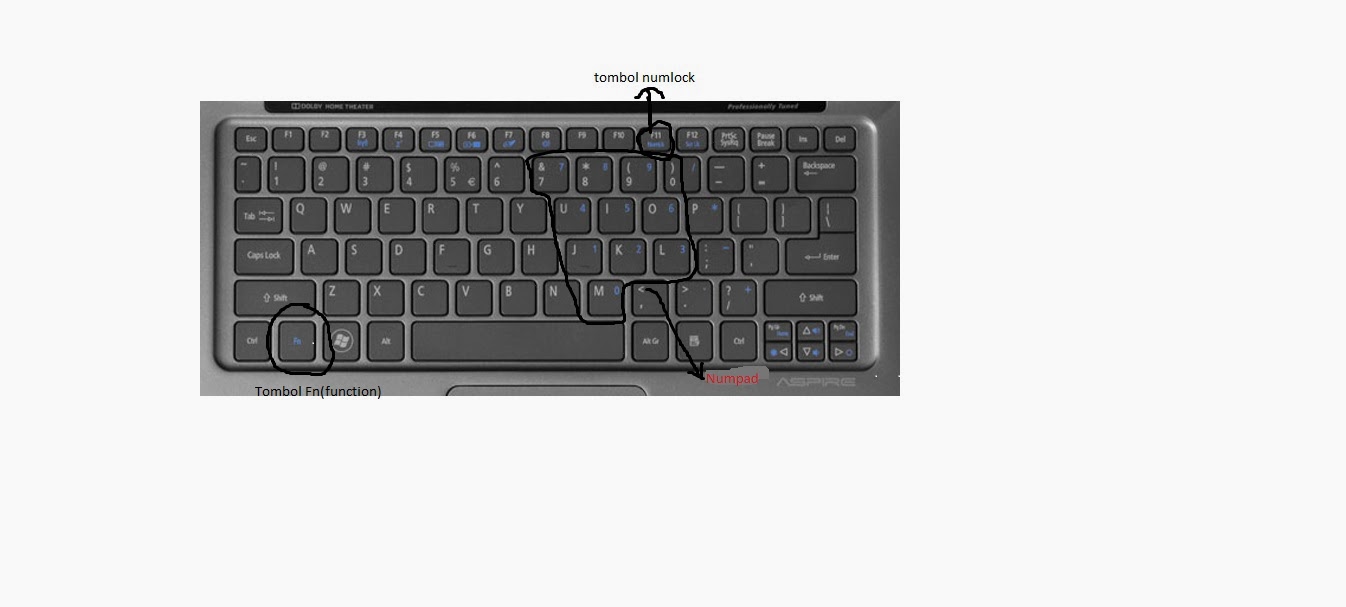
Вы можете переназначить ввод стояночного тормоза клавиатуры с клавиши Num Del в Flight Simulator 2020 на что-то еще в меню параметров, перейдя на экран «Элементы управления», выполнив поиск «Переключить стояночные тормоза», щелкнув поле ввода и выбрав другую клавишу. .
Flight Simulator 2020 issues | Flight Simulator 2020: руководство для новичков | Управление с клавиатуры Flight Simulator 2020 | Лучшие моды Flight Simulator 2020
Где находится клавиша Num Del Flight Simulator 2020 на клавиатуре?
(Изображение предоставлено Microsoft) Клавиша Num Del или Num Decimal находится на клавиатуре Numpad. Это расширение, которое обычно находится справа от клавиш со стрелками, отдельно от остальной части доски.На некоторых клавиатурах нет цифровой клавиатуры, и в этом случае вы можете повторно привязать клавишу к имеющимся клавишам или сопоставить ее с кнопкой на периферийном устройстве.
Цифровые кнопки различаются по дизайну, но в большинстве случаев клавиша Num Del будет представлена десятичной точкой или точкой, точкой. Моя расположена между клавишей «0» и клавишей «Enter» в нижнем ряду клавиш на моей цифровой клавиатуре, в правом нижнем углу моей клавиатуры. Чтобы включить стояночный тормоз в Microsoft Flight Simulator, удерживайте CTRL (клавиша в нижнем левом углу клавиатуры) и нажмите клавишу Num Del.Теперь вы можете ускориться и наклонить нос, чтобы оторваться от взлетно-посадочной полосы.
Как отпустить стояночный тормоз с помощью мыши
(Изображение предоставлено Microsoft) Если вы поняли, что у вас нет цифровой клавиатуры, а повторная привязка ключа сейчас для вас не удобна, вы можете всегда щелкайте рычагом стояночного тормоза щелчком мыши. Убедитесь, что вы находитесь внутри кабины (нажмите кнопку КОНЕЦ на клавиатуре, чтобы переключаться между кабиной и внешним видом), затем увеличьте масштаб и посмотрите на интерфейс своего самолета.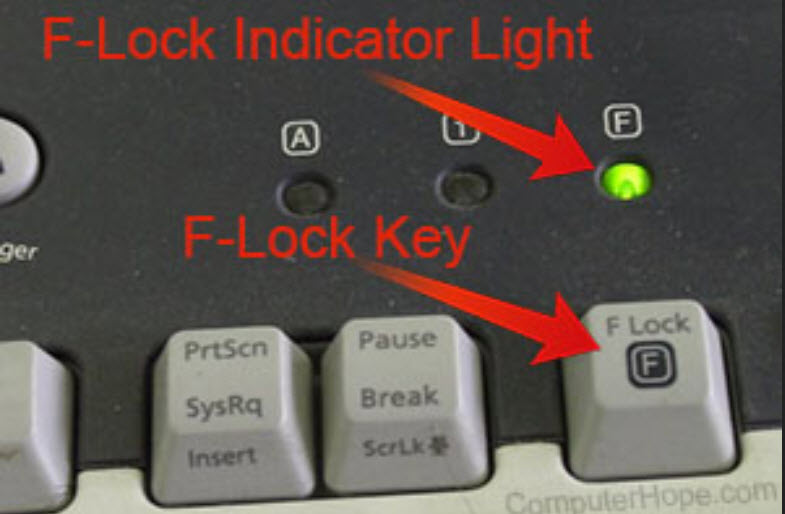 Для каждого самолета он будет разным, поэтому вам придется поискать.
Для каждого самолета он будет разным, поэтому вам придется поискать.
Как отпустить стояночный тормоз на контроллере Xbox
(Изображение предоставлено Microsoft)Если вы предпочитаете играть в Microsoft Flight Simulator с контроллером Xbox, вы можете отпустить стояночный тормоз, нажав одновременно Y + B, когда вы ‘ re на взлетно-посадочной полосе. Затем увеличьте скорость с помощью кнопки A и наклоните левый джойстик, чтобы подтянуться и взлететь.
Хотите узнать больше? Вот почему Flight Simulator 2020 — такой же шедевр дзен, как и хардкорный симулятор .
Лучшие на сегодня цены на Microsoft Flight Simulator
Ноутбук— Какая клавиша Num на клавиатуре? Ноутбук
— Какая клавиша Num на клавиатуре? — СуперпользовательСеть обмена стеками
Сеть Stack Exchange состоит из 178 сообществ вопросов и ответов, включая Stack Overflow, крупнейшее и пользующееся наибольшим доверием онлайн-сообщество, где разработчики могут учиться, делиться своими знаниями и строить свою карьеру.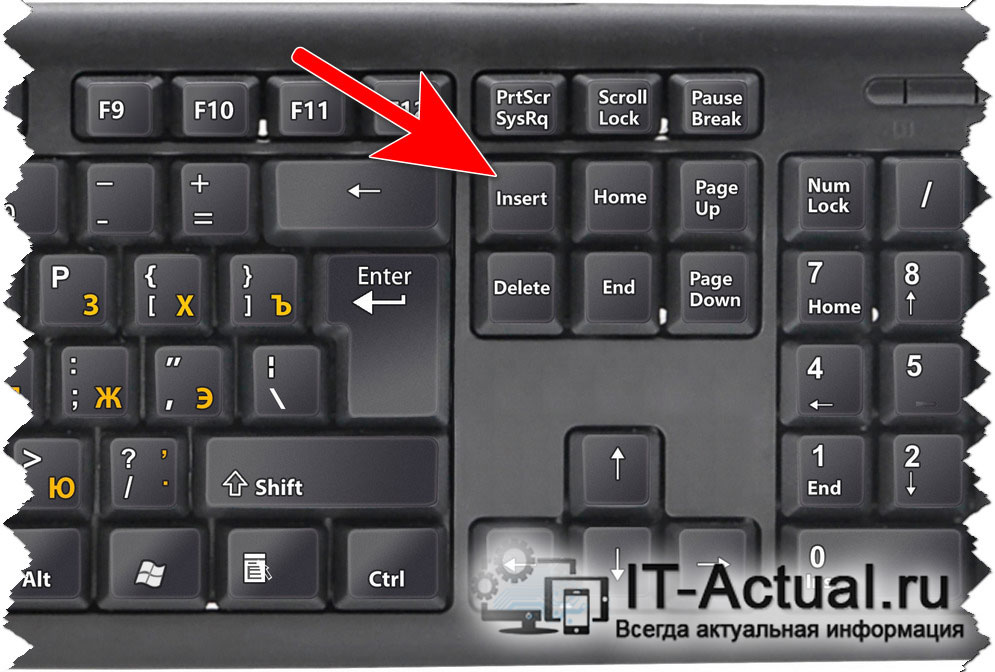
- 0
- +0
- Авторизоваться Подписаться
Super User — это сайт вопросов и ответов для компьютерных энтузиастов и опытных пользователей.Регистрация займет всего минуту.
Зарегистрируйтесь, чтобы присоединиться к этому сообществуКто угодно может задать вопрос
Кто угодно может ответить
Лучшие ответы голосуются и поднимаются наверх
Спросил
Просмотрено 70к раз
Текстовые редакторы, такие как EditPlus и Notepad ++, имеют такие сочетания клавиш, как:
Ctrl + Num +
Ctrl + Num -
Alt + Shift + Num +
Alt + Shift + Num -
Где находится клавиша Num на стандартной английской QWERTY-клавиатуре? Я использую ноутбук Lenovo Ideapad Z560.
Создан 01 мар.
Сатьяш911 золотой знак22 серебряных знака1010 бронзовых знаков
3В вашем случае это скорее всего относится к клавишам + и - цифровой клавиатуры:
Создан 01 мар.
2,15511 золотых знаков1313 серебряных знаков1414 бронзовых знаков
2Нет кнопки Num . Ярлыки означают + или - , которые находятся на цифровой клавиатуре (источник изображения):
Если это изображение клавиатуры Z560, которое я нашел в Интернете, является правильным, то кнопки, которые вы ищете, обведены красным (источник изображения):
Создан 01 мар.
Terdonterdon48.1k1212 золотых знаков110110 серебряных знаков158158 бронзовых знаков
1 Num + / Num-, вероятно, означает клавишу «плюс» или «минус» на цифровой клавиатуре.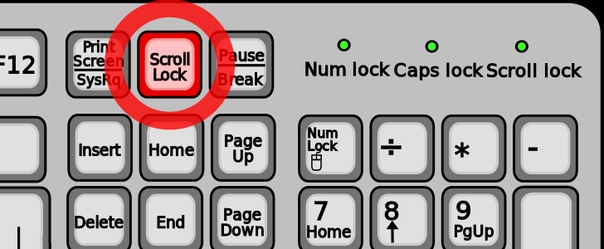 Если у вас нет отдельной цифровой клавиатуры на вашем ноутбуке, вы должны использовать другой ключ (в большинстве случаев он обозначен как
Если у вас нет отдельной цифровой клавиатуры на вашем ноутбуке, вы должны использовать другой ключ (в большинстве случаев он обозначен как Fn ) в сочетании с той QWERTY-клавишей, которая помечена + или — в правом верхнем углу .
Создан 01 мар.
mpympy23.9k77 золотых знаков7373 серебряных знака8989 бронзовых знаков
Я считаю, что это «Num Lock». Вы можете проверить это, открыв любой ярлык, щелкнув правой кнопкой мыши -> Свойства -> вкладка ярлыка -> Щелкните в поле «Клавиша быстрого доступа» и используйте нужную комбинацию.Затем он должен заполниться текстом, например «Ctrl + Num Lock».
Создан 01 мар.
Я использую ноутбук Lenovo, у которого нет цифровой клавиатуры. Ctrl + Num + и Ctrl + Num - клавиши используются для увеличения и уменьшения масштаба текста в notpad ++.В ноутбуках lenovo можно имитировать функциональность, используя встроенную красную мышь для прокрутки вверх и вниз с помощью комбинации клавиш ctrl.
Создан 05 сен.
Навсегда Учащийся30511 золотой знак55 серебряных знаков1111 бронзовых знаков
Очень активный вопрос . Заработайте 10 репутации (не считая бонуса ассоциации), чтобы ответить на этот вопрос. Требование репутации помогает защитить этот вопрос от спама и отсутствия ответов. Суперпользователь лучше всего работает с включенным JavaScript
Заработайте 10 репутации (не считая бонуса ассоциации), чтобы ответить на этот вопрос. Требование репутации помогает защитить этот вопрос от спама и отсутствия ответов. Суперпользователь лучше всего работает с включенным JavaScriptВаша конфиденциальность
Нажимая «Принять все файлы cookie», вы соглашаетесь, что Stack Exchange может хранить файлы cookie на вашем устройстве и раскрывать информацию в соответствии с нашей Политикой в отношении файлов cookie.
Принимать все файлы cookie Настроить параметры
Что такое клавиша Num Del в Microsoft Flight Simulator?
Microsoft Flight Simulator заставит вас искать на клавиатуре клавиши, которые вы, возможно, никогда раньше не использовали. Элементы управления и сочетания клавиш в игре обширны, и вам понадобится готовый доступ к множеству комбинаций клавиш, чтобы делать все, что вам нужно сделать, чтобы успешно управлять своим самолетом.
Элементы управления и сочетания клавиш в игре обширны, и вам понадобится готовый доступ к множеству комбинаций клавиш, чтобы делать все, что вам нужно сделать, чтобы успешно управлять своим самолетом.
Если вам интересно, что такое клавиша Num Del, и вы изо всех сил пытаетесь заставить эту конкретную комбинацию клавиш работать в игре, эта статья поможет вам. Если вы используете плату TKL или 60%, то мы не уверены, как именно вы будете обойти это, но Microsoft Flight Simulator готово использовать цифровую клавиатуру для множества сочетаний клавиш.Здесь вы найдете Num Del Key.
Ниже вы можете найти краткое изложение цифровой клавиатуры и того, что каждая кнопка делает в разных условиях.
| Клавиша на цифровой клавиатуре | Num Lock включен | Num Lock выключен | ||||
| 1 | 1 | End | 2 | 2 | ||
| 3 | 3 | Страница вниз | ||||
| 4 | 4 | Стрелка влево | ||||
| 5 | 5 | Ничего не делает | ||||
| 6 Стрелка вправо 7 | 7 | На главную | ||||
| 8 | 8 | Стрелка вверх | ||||
| 9 | 9 | Страница вверх | ||||
| 0 | 0 | . (десятичная дробь или точка) (десятичная дробь или точка) | Удалить |
Первое, что нужно знать, это то, что кнопки на цифровой клавиатуре различаются в зависимости от того, включен ли у вас Num Lock или нет. Вы можете найти кнопку Num Lock в правом верхнем углу цифровой клавиатуры на большинстве клавиатур, и над ней должен быть световой индикатор, чтобы вы знали, выключена она или включена.
Чтобы получить клавишу Num Del, вам нужно отключить Num Lock, а затем нажать клавишу с десятичной точкой или точкой, которая обычно находится рядом с клавишей нуля.Вот и все. В этом нет ничего сложного, просто убедитесь, что вы включаете и выключаете Num Lock по мере необходимости, иначе это может немного расстроить.
Хотя может показаться, что вам нужно многому научиться и запомнить, когда вы начинаете играть, это не займет много времени, прежде чем ваша мышечная память заработает, и соответствующие команды, которые вам нужно научиться летать, станут вашей второй натурой.
Microsoft Flight Simulator Num Del Key: где это? (Ответил)
Microsoft Flight Simulator дает вам истинное и реалистичное ощущение полета на самолете.В нем много терминов и элементов управления, которые могут сбить с толку, если вы впервые попробуете эту игру. Одна из таких проблем связана с Microsoft Flight Simulator Num Del Key на ПК. Это необходимо для отключения стояночного тормоза для взлета. Но где на клавиатуре клавиша Num Del? Узнай здесь.
Num Del Key в Microsoft Flight Simulator 2020
В этой игре много комбинаций клавиш, и их сложность может быть ошеломляющей. Поскольку это правильный симулятор, вы увидите, что нужно запомнить слишком много сочетаний клавиш и сочетаний клавиш.Чтобы упростить задачу, вы можете либо распечатать их, либо, если у вас есть другой экран, оставить их там открытыми. Конечно, вы можете изменить настройки сложности (уровень помощи), если чувствуете, что справиться с этим становится слишком сложно.
Что касается этой конкретной клавиши Num Del, то путаница расстраивает многих игроков. Как задействовать тормоз или снять стояночный тормоз с помощью этих органов управления?
Что ж, ответ такой. Num Del в основном означает, что вам нужно нажать Decimal или . или Удалить Кнопка на цифровой клавиатуре при выключенном Num Lock . Это даст вам комбинацию Num Del. Это довольно просто понять, если вы знаете, как это работает.
Обратите внимание, что в зависимости от того, включен или выключен Num Lock, действия, выполняемые кнопками, будут разными.
Где находится Num Lock на моей клавиатуре?
На большинстве клавиатур вы найдете клавишу Num Lock в верхней правой части клавиатуры. Он также может иметь свет, указывающий, включен или выключен Num Lock.
Это все, что вам нужно знать о Microsoft Flight Simulator Num Del Key. Продолжайте читать больше таких руководств о последних играх, а также о новостях и обновлениях Gamer Tweak.
основы — Calculator.org
Как и следовало ожидать, вы используете калькулятор так же, как и настоящий карманный калькулятор. Как и в обычном калькуляторе, свободное место составляет премиум, поэтому многие кнопки калькулятора должны удваивать функции они предоставляют. Компоновка калькулятора в нормальном состоянии имеет функции, которые вы ожидаете увидеть на довольно стандартном научном калькуляторе, что означает, что это, вероятно, не требует пояснений.Обратите внимание на сдвиг в верхнем левом углу.
Вводите числа, нажимая кнопки или используя клавиатуру. (примечание: чтобы использовать цифровую клавиатуру, убедитесь, что включен Num Lock). Чтобы ввести номер в экспоненциальном формате введите мантиссу, а затем клавишу EXP , затем +/- , если требуется, затем показатель степени. Чтобы использовать арифметические функции, нажимайте их кнопки. Если функция унарная (т.е. действует на одно число, например 1 / x ) отображение обновляется до результата.Если функция является двоичным (например, + , — , X и т. д.) введите второе число и нажмите = или другой арифметический ключ.
Функции кнопок в сдвинутом состоянии не обозначены корпус калькулятора, но кнопки меняются при нажатии shift кнопка. Если вы снова нажмете кнопку shift , кнопки вернутся в исходное положение. в их неизмененное состояние.
К большинству кнопок калькулятора можно получить доступ с клавиатуры компьютера. (их иногда называют «сочетаниями клавиш» или «ускорителями клавиатуры»).Ускорители клавиатуры перечислены по клавишам и по смыслу. Вы также можете использовать клавишу Caps Lock. на клавиатуре вместо кнопки shift .
Дополнительную строку меню (или панель команд) можно использовать для предоставления доступа к дополнительные функции. Все функции строки меню можно получить в других способами. Активируйте строку меню с помощью вкладки Layout диалогового окна «Параметры».
— Все ясно
Очищает калькулятор и сбрасывает все функции. Содержимое памяти на них не влияет AC .Память можно очистить после нажатия AC нажав Мин .— Очистить запись
Удаляет последнее введенное число или операцию.— Дополнение
Эта кнопка выполняет сложение.— Минус
Эта кнопка выполняет вычитание.— Разделить
Эта кнопка выполняет деление.— Умножить
Эта кнопка выполняет умножение.— Равно
Отображает результат арифметической операции. Его можно использовать во время расчет, чтобы гарантировать, что промежуточный результат был оценен.Пока не кнопка = нажата, возможно, что операция не завершена — нажатие = гарантирует, что никакие арифметические операции не будут отложены.Некоторые функции используют кнопку = для обозначения конца ввода, чтобы оценить результат.
— Клавиша процента
Эта кнопка ( или кнопка Enter) отображает результат арифметической операции в процентах. Примеры:
Вычислите пять шестнадцатых в процентах.
5/1 6 смен%
Результат: 31.25%
Рассчитать 17,5% от £
250.00:
Сдвиг 250 x 17,5%
Результат: £
43,75
Рассчитайте наценку 12% на 250 долларов
250 + 12 смен%
Результат: 280 долларов
Сделайте скидку 5% на товары стоимостью 125 $
125-5 смен%
Результат: 118,75 $
— Пи ключ
Эта кнопка (кнопка со сдвигом Exp) отображает значение числа Пи (соотношение длина окружности равна ее диаметру).— Память Плюс
Нажатие этой кнопки добавляет отображаемое число к содержимому памяти.Доступ к дополнительным ячейкам памяти можно получить, нажав клавишу shift перед нажатие этой кнопки изменится на Mn + .— Память n Плюс
Добавьте к одной из десяти ячеек памяти (помеченных 0-9) с помощью этой кнопки, которая получается нажатием кнопки shift . После нажатия Mn + нажмите кнопку цифровая кнопка, соответствующая желаемой памяти. Нулевой номер памяти память по умолчанию (т.е. память, на которую ссылается несмещенная память кнопки).— Вход памяти
Нажмите кнопку min , чтобы ввести текущее отображаемое число в память.Если вы сначала нажмете shift до Min , вы можете выбрать один из десяти воспоминаний (0-9). Нулевое значение памяти является памятью по умолчанию, т. Е. память доступна без нажатия кнопки shift .
— Память n Вход
Введите значение в одну из десяти ячеек памяти (помеченных 0-9) с помощью этой кнопки, который получается нажатием кнопки shift . После прессования MnIn нажмите цифровую кнопку, соответствующую желаемой памяти. Номер памяти ноль — это память по умолчанию (т.е.е. память, на которую ссылается несмещенный кнопки памяти). Кнопка «Очистить все» позволяет удалить содержимое всех воспоминания.— Вызов памяти
Используйте эту кнопку, чтобы вывести содержимое памяти на дисплей. В память по умолчанию — номер ноль. 6 (1.234E6) нажмите следующие кнопки:1. 2 3 4 Опыт 6
— Кнопки с цифрами
Цифровые кнопки используются во всех режимах. В шестнадцатеричном режиме они увеличиваются буквами от A до F. В восьмеричном режиме кнопки 8 и 9 отключены. В двоичном режиме доступны только числа 0 и 1. В режиме статистики цифровые кнопки используются с кнопкой shift для получения статистические функции.— Shift
Используйте для доступа к дополнительным функциям.Доступные функции зависят от режим калькулятора и обозначаются изменением надписей на калькуляторе кнопки.Ошибки
Если вы получите сообщение об ошибке, на дисплее калькулятора появится соответствующий сообщение и, возможно, некоторая дополнительная описательная информация. В этом случае некоторых ошибок функции калькулятора отключены, и вам необходимо нажмите кнопку AC , чтобы сбросить ошибку.Как использовать клавиши Home, End и клавиши со стрелками на цифровой клавиатуре в Windows 10
Внешний вид и функции оборудования — это не просто продукт по необходимости.Когда проектируется оборудование, тщательно продумываются несколько аспектов, включая то, что есть. и им неудобно пользоваться. Возьмем, к примеру, эргономичные клавиатуры, виртуальные клавиатуры и даже игровые клавиатуры. Клавиатуры немного изменились, но вы будете удивлены, узнав, что определенный аспект ее восходит к тому времени, когда компьютер использовался исключительно через терминал, а графический интерфейс, как концепция, не существовал. Это цифровая клавиатура с кнопками «домой», «конец» и со стрелками. Если быть точным, это клавиши со стрелками на цифровой клавиатуре.Другие клавиши, то есть Home, End, Pgup и Pgdn, включены, чтобы сделать его более функциональным.
Раньше на клавиатурах не было выделенных клавиш со стрелками, поэтому функции цифровых клавиш удваивались. Вы можете использовать его для ввода чисел, и вы можете использовать клавиши со стрелками для перемещения курсора. Цифровая клавиатура казалась хорошим местом для размещения клавиш, так как она была проста в использовании и не мешала буквенным клавишам. Вопрос в том, как использовать эти клавиши на современной клавиатуре?
Home, End, клавиши со стрелками на цифровой клавиатуре
Во многом подобно клавише Fn, которая может переключать то, что делают клавиши F1-F12 на клавиатуре, клавиша NumLock работает так же.Единственным исключением является то, что он может включать / выключать цифровую клавиатуру, при этом необходимо удерживать нажатой клавишу Fn, чтобы изменить действия клавиш F1-F12.
Примечание. Вы можете включить блокировку клавиши FN, если клавиатура поддерживает ее.
Когда NumLock включен, цифровая клавиатура будет вводить числа и математические символы, которые она имеет. Если вы хотите использовать клавиши Home, End, Pgup или Pgdn, вам нужно выключить NumLock. Это так просто.
Клавиши со стрелками на цифровой клавиатуре и другие клавиши могут работать по-разному в зависимости от используемой клавиатуры.Они также могут вести себя иначе, чем при использовании специальных клавиш со стрелками или клавиш home, end, insert и т. Д. Это анекдотично, но обычно, если вы нажмете Ctrl + End там, где у вас есть выделенная клавиша End на клавиатуре, вы перейдете в конец страницы, поля или папки. На моей клавиатуре кнопка End не работает с модификатором Ctrl. Не исключено, что и клавиатура у вас есть.
Узнайте об упрощенном вводе данных в Numbers для iPhone, iPad и iPod touch
Numbers для iOS и iPadOS форматирует данные в зависимости от того, что вы вводите.Узнайте, как изменить формат и ввести данные с клавиатуры.
Numbers включает несколько различных клавиатур, чтобы упростить добавление данных в вашу электронную таблицу. Вы также можете повернуть iPhone, iPad или iPod touch на бок для редактирования в альбомной ориентации.
Когда вы вводите данные, Numbers автоматически распознает, что вы помещаете в ячейку, и соответствующим образом форматирует ее. Например, если вы вводите «100 долларов», Numbers автоматически форматирует ячейку для валюты и использует цифровую клавиатуру при редактировании ячейки.
Если вы хотите изменить формат ячейки, коснитесь ячейки, которую хотите отредактировать, коснитесь кнопки «Формат», затем коснитесь «Формат». Коснитесь формата, чтобы применить его к ячейке, или коснитесь кнопки «Подробнее», чтобы просмотреть сведения о формате.
Текстовая клавиатура
Это клавиатура по умолчанию, которую можно использовать для ввода слов, чисел, дат и т. Д.На iPad вы также можете использовать клавиши-жесты для ввода цифр и других символов. Чтобы быстро ввести цифру или символ, перетащите клавишу вниз, а затем поднимите палец.
Цифровая клавиатура
Нажмите кнопку цифровой клавиатуры, чтобы ввести числа, денежные значения и дроби. Вы также можете использовать эту клавиатуру для добавления звездочки, флажка или ввода чисел в научном формате электронной записи.
Клавиатуры даты, времени и продолжительности
Нажмите кнопку «Клавиатура даты и времени», затем нажмите кнопку «Дата и время» или кнопку «Продолжительность», чтобы использовать клавиатуру, предназначенную для быстрого ввода даты и времени. Чтобы изменить существующее значение времени, используйте кнопки — и + над клавиатурой.
Клавиатура Formula
Клавиатуру формул можно использовать для добавления в формулы функций, чисел и символов.Если клавиатура еще не отображается, нажмите кнопку «Показать клавиатуру», затем нажмите кнопку «Клавиатура с формулами», чтобы начать редактирование формулы. Чтобы быстро ввести число или символ на iPad, перетащите клавишу вниз, а затем поднимите палец или переключитесь на цифровую клавиатуру на iPhone. Вы также можете ввести символ, коснувшись символа над клавиатурой.
Дата публикации:
.